¿Alguna vez recibe notificaciones de iMessage que no llevan nombres de contacto en su MacBook? La situación se vuelve aún más confusa cuando abres iMessage y la conversación muestra el nombre del contacto. Entonces, ¿qué podría hacer que las notificaciones de iMessage lleven el número de teléfono del remitente (o la dirección de correo electrónico) y no el nombre del contacto guardado en su dispositivo? Estás a punto de averiguarlo. Le mostraremos cinco (5) soluciones de resolución de problemas que lo ayudarán a poner las cosas en orden.

Por observación, este error surge principalmente cuando cierra sesión en el ID de Apple en su Mac. Del mismo modo, es posible que las notificaciones de iMessage no contengan nombres de contacto si hay un problema con la sincronización de contactos de iCloud de su MacBook. Curiosamente, realmente no necesita sudar, ya que este problema se puede solucionar fácilmente. Sin perder más tiempo, vayamos a las soluciones.
Contenido del Post
1. Reinicie Mac
Aunque MacBooks (lea: macOS) es bastante estable, se recomienda que lo apague de vez en cuando. Sobre todo cuando su Mac es lenta o algunas funciones no funcionan correctamente. Estuve allí, experimenté este problema, es decir, y reiniciar mi MacBook restauró las notificaciones de iMessage a la normalidad. Tu también deberías intentarlo.
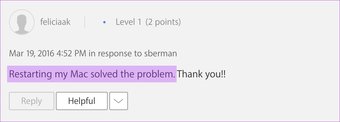
Toque el logotipo de Apple en la esquina superior izquierda de la barra de menú y seleccione Reiniciar.

2. Verifique las aplicaciones de contacto
Si las notificaciones de iMessage para personas seleccionadas no tienen nombres de contacto, debe confirmar que tiene el número de teléfono (o correo electrónico) de las personas guardado en la libreta de contactos de su Mac. Inicie la aplicación Contactos en su MacBook y busque el nombre del contacto.
Puede buscar contactos por nombre o número de teléfono.


Si el nombre / número no arroja ningún resultado, hay dos posibilidades:
- El número no se guarda en su cuenta de Mac o iCloud.
- El número está guardado en iCloud pero no se ha sincronizado con tu Mac.
Para lo último, vaya a la solución n. ° 3 para volver a sincronizar los contactos de iCloud con su Mac. En cuanto al primer escenario de caso, puede agregar el número a su dispositivo siguiendo los pasos a continuación.
Paso 1: Abra el chat de iMessage con el número no guardado.
Paso 2: Mueva el cursor al número y haga clic en el botón desplegable.

Paso 3: Seleccione ‘Agregar a contactos’ en el menú.

Paso 4: Ingrese los detalles del contacto y haga clic en Crear para agregar el número o correo electrónico a sus contactos de Mac.

Si la sincronización de contactos está habilitada en la configuración de iCloud de su Mac, el contacto recién agregado también se guardará en su cuenta y dispositivos de iCloud.
3. Vuelva a habilitar la sincronización de contactos
iMessages identifica a las personas a las que envía mensajes de texto haciendo coincidir su ID de iMessage (número de teléfono o correo electrónico) con la base de datos de contactos de iCloud. Aunque las sincronizaciones de iCloud son instantáneas, hay ocasiones en las que no funciona correctamente. Si las notificaciones de iMessage muestran los nombres de contacto de algunas personas pero no de otras, debes reactivar la sincronización de contactos en la configuración de iCloud de tu Mac. He aquí cómo hacerlo.
Nota: La sincronización de iCloud requiere una conexión a Internet activa. Asegúrese de que su Mac esté conectada a Internet a través de Wi-Fi o Ethernet antes de continuar.
Paso 1: Inicie Preferencias del sistema y haga clic en ID de Apple.

Paso 2: Ve a la sección de iCloud.

Paso 3: En la lista de aplicaciones que usan iCloud, desmarque Contactos.

Paso 4: Espere de 5 a 10 segundos y vuelva a comprobar Contactos.

Espere a que su iCloud configure y sincronice sus contactos con su Mac.

Ahora compruebe si las notificaciones de iMessage muestran los nombres de los contactos.
4. Reconfigure la configuración de obtención de contactos
Esto es similar a reactivar la sincronización de contactos de iCloud, pero sigue un procedimiento completamente diferente.
Paso 1: Inicie la aplicación Contactos en su Mac.
Paso 2: Toque Contactos en la barra de menú y seleccione Preferencias.

Paso 3: Vaya a la pestaña Cuentas.

Paso 4: Desmarque ‘Habilitar esta cuenta’, espere unos 5 segundos y vuelva a marcar la opción.

Paso 5: Además, asegúrese de que la búsqueda de contactos esté configurada en Automáticamente.

Ahora, regrese a la aplicación Contactos y verifique si ahora aparecen todos sus contactos. Además, pídale a alguien de su contacto que le envíe un mensaje de texto y verifique si su mensaje muestra un nombre.
5. Actualiza Mac
Este problema tiene diversos factores causales y diversas soluciones. Si bien las soluciones anteriores funcionaron de manera mágica para algunos usuarios de iMessage, otros tuvieron que instalar la última versión de macOS en su Mac para que los nombres de los contactos reaparecieran en las notificaciones de iMessages.

Esto nos lleva a creer que un error de software también podría provocar el problema. Por lo tanto, si los métodos de solución de problemas mencionados hasta ahora no funcionan, actualice el sistema operativo de su Mac.
Vaya a Preferencias del sistema> Actualización de software y haga clic en el botón Actualizar ahora.

Sepa quién envía mensajes de texto
Las notificaciones de iMessage que no están etiquetadas con nombres de contactos son bastante molestas; te dejan en la oscuridad por un minuto hasta que lees el contenido del texto. Siga las soluciones anteriores para solucionar el problema. Y si tiene un problema similar con iMessage en sus dispositivos iOS, consulte esta guía para corregir las notificaciones de iMessage en iPhone y iPad.